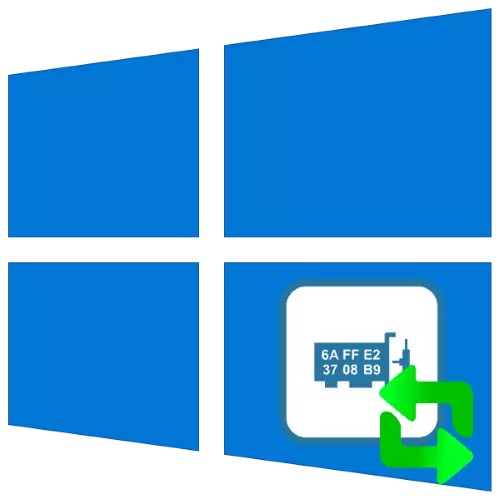
MAC ünvanı, tez-tez internet xidmətlərinin bağlayıcı bir provayderi hazırlayan şəbəkə avadanlıqlarının identifikatorudur. Normal qəbzi üçün bu kod bəzən dəyişdirmək üçün tələb olunur və bu gün bunun Windows 10-da necə edildiyini sizə xəbər verəcəyik.
Diqqət! Avadanlıq identifikatorunun dəyişdirilməsi onun uğursuzluğuna səbəb ola bilər, buna görə də öz riskinizlə apardığınız bütün işlər!
Metod 1: TechniTium Mac Ünvan Dəyişdirici
Metodların təhlilini ən əlverişlidən birindən - üçüncü tərəf texnikatikium mac ünvanı dəyişdirici proqramı ilə başlayaq.
Rəsmi veb saytdan Technitium Mac Ünvan dəyişdiricisini yükləyin
- Tətbiqi açın, sonra ən yaxşı pəncərədə şəbəkə adapterlərinin siyahısını yoxlayın. İstədiyiniz aralarını seçin və işarələyin.
- Növbəti "MAC ünvanını dəyişdir" parametrlərini tapın.
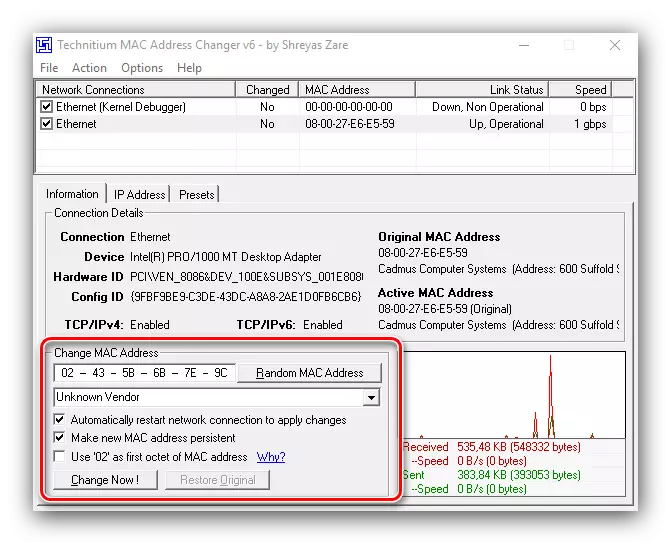
İçində iki variant mövcuddur, birincisi, identifikatoru əl ilə təyin etməkdir, bunun üçün istədiyiniz ardıcıllıqla qeydiyyatdan keçmək üçün kifayətdir.
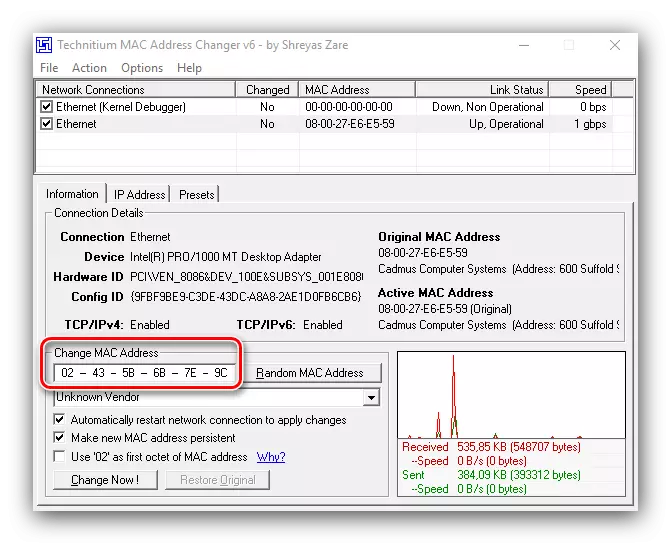
İkinci seçim təsadüfi dəsti təyin edəcək "Təsadüfi MAC Ünvanı" düyməsini basmaqdır.
- Ünvanı dəyişdirdikdən sonra "İndi dəyişdirin!" Düyməsini basın
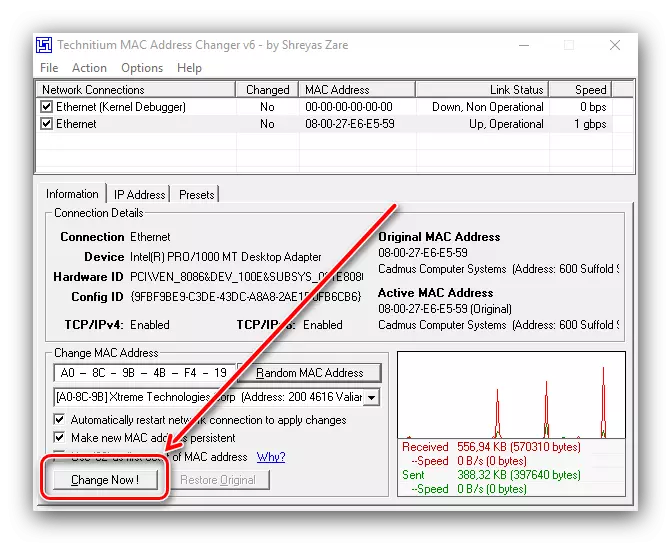
Orijinal kodu qaytarmaq lazımdırsa, "Orijinal" elementindən istifadə edin.

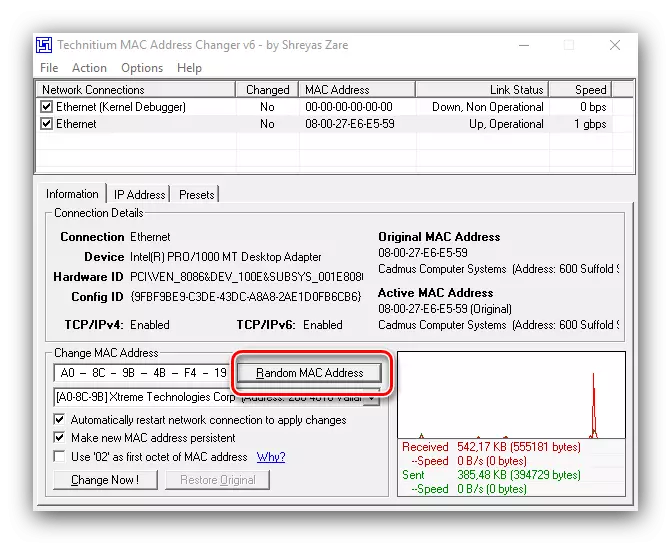
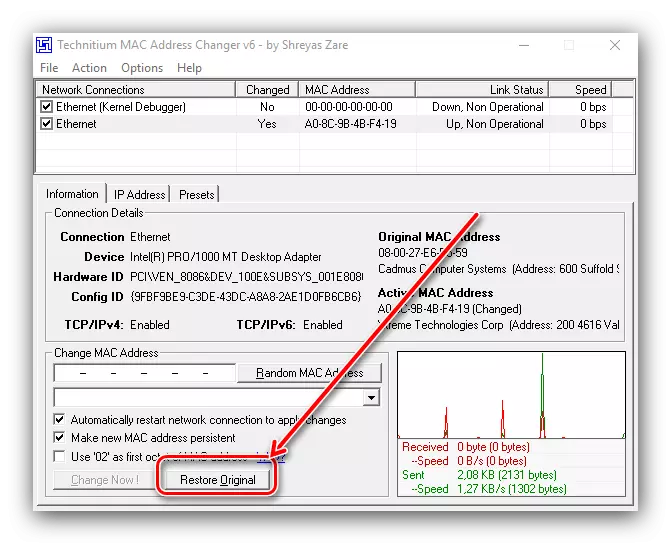
Bu barədə proqramla iş bitdi, kompüterin MAC ünvanı dəyişdiriləcəkdir.
Metod 2: Sistem xüsusiyyətləri
Nədənsə, üçüncü tərəf fondları sizin üçün mövcud deyilsə, sistem funksiyalarından istifadə edə bilərsiniz.Seçim 1: Adapter sürücüsü
Bəzi şəbəkə adapterləri üçün xidmət proqramı şəxsiyyət ardıcıllığının dəyişdirilməsini dəstəkləyir.
- Mümkün yollardan biri ilə "cihaz meneceri" işləyin - məsələn, "qaçış" pəncərəsi ilə. Win + R düymələri birləşməsini vurun, Utility pəncərəsində DevmgMt.msc sorğusuna daxil olun və OK düyməsini basın.

Seçim 2: Sistem Qeydiyyatı
Parametrin dəyərini nəzərə alınmaqla əvəz etmək sistem qeydlərini redaktə etməklə də mümkündür.
- İlk versiyada olduğu kimi eyni üsulla "Run" proqramını açın və RegEdit əmrini daxil edin.
- Növbəti şəkildə "Qeyd redaktoru" na gedin:
HKEY_LOCAL_Machine \ Sistem \ CurrentControlset \ Control \ {4D36E972-E325-11CE-BFC1-08002BE10318}
Müəyyən edilmiş qeyd filialının ehtiyat nüsxəsini çıxarmaq çox tövsiyə olunur. Bunu etmək üçün, sinif qovluğunu seçin, sonra "Fayl" - "İxrac" faylı istifadə edin.
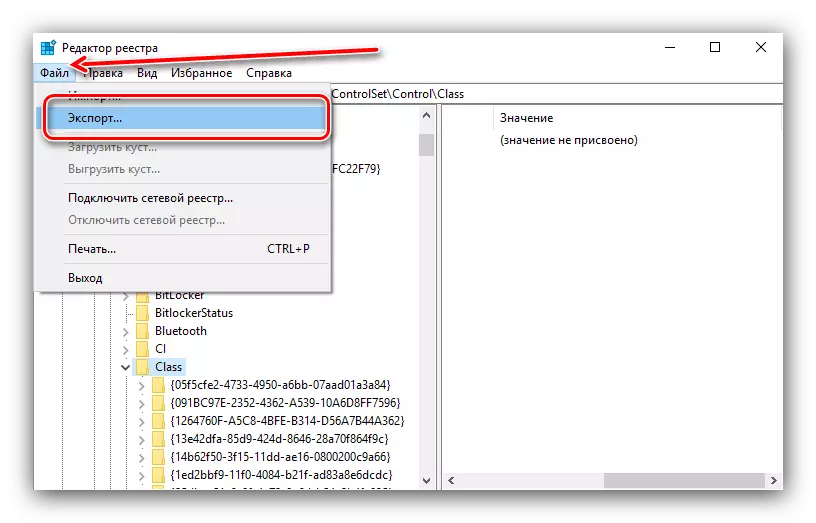
"Explorer" -də istədiyiniz ehtiyat yeri seçin, özbaşına bir ad qoyun və "Saxla" düyməsini basın.
- {4d36e972-e325-11ce-bfc1-08002be10318} adı ilə qovluq bir çox alt qovluqla bir neçə ola bilər.
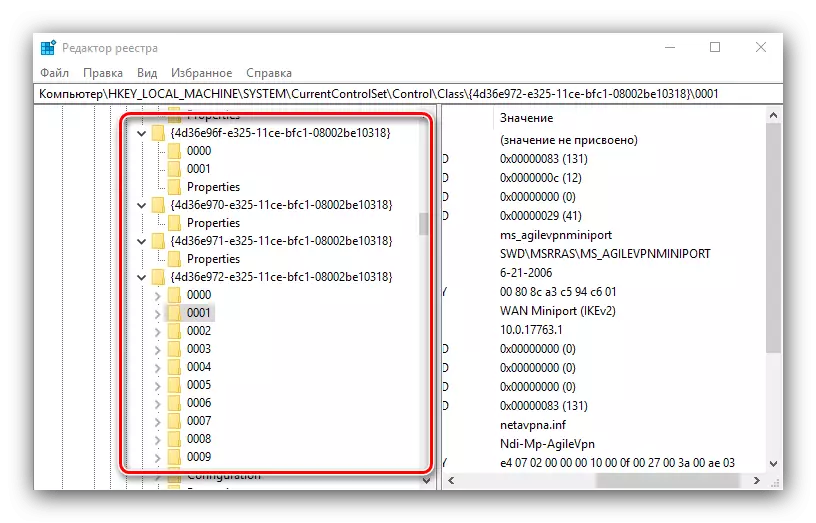
Ardıcıl olaraq hamısına baxın - onlar "sürücüdesk" parametri olmalıdır. İçindəki dəyəri cihazın adı olacaqdır. Bu girişdə fokuslanmaq, hədəf komponenti üçün məlumat olan bir kataloq tapın.
- OrijinalNetworkAddress parametr qovluğunda qoyun və redaktə etmək üçün üzərinə iki dəfə vurun.

Cari dəyəri əvəzinə, şablonu müşahidə edərək istədiyiniz MAC ünvanını daxil edin. Girdikdən sonra "OK" düyməsini basın.
- Bütün işləyən proqramları bağlayın və PC və ya noutbuku yenidən başladın. Ünvanı dəyişdirdikdən sonra problemlərlə üzləşdiyiniz təqdirdə (İnternet işləmə, sistem şəbəkə adapterini və digərlərini görmür), əvvəllər hazırlanmış surətdən reyestri bərpa edin.
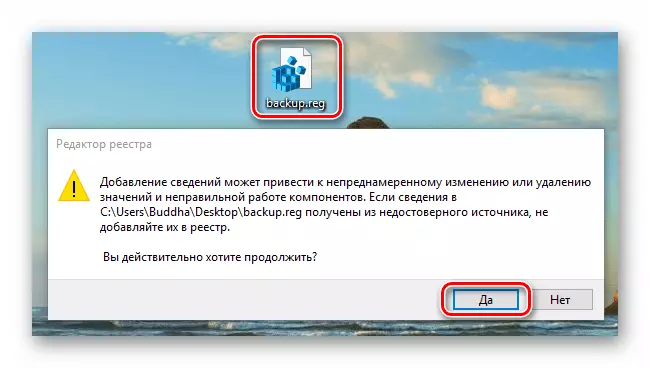
Dərs: Windows 10 qeydini ehtiyat nüsxədən bərpa etmək

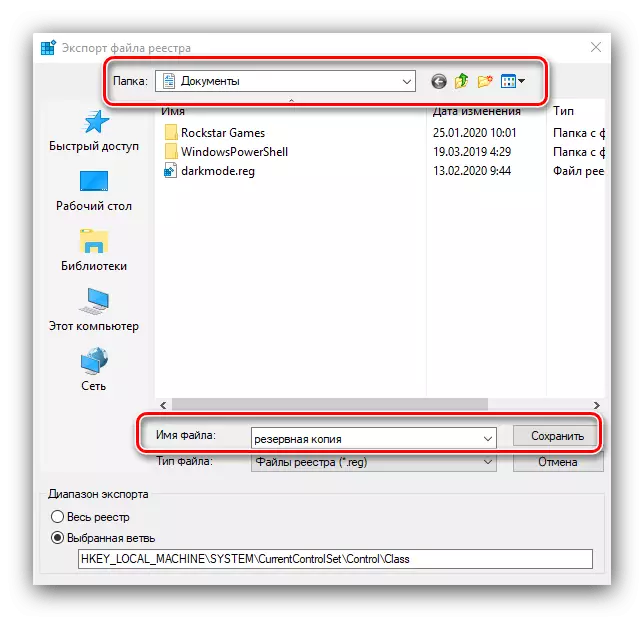
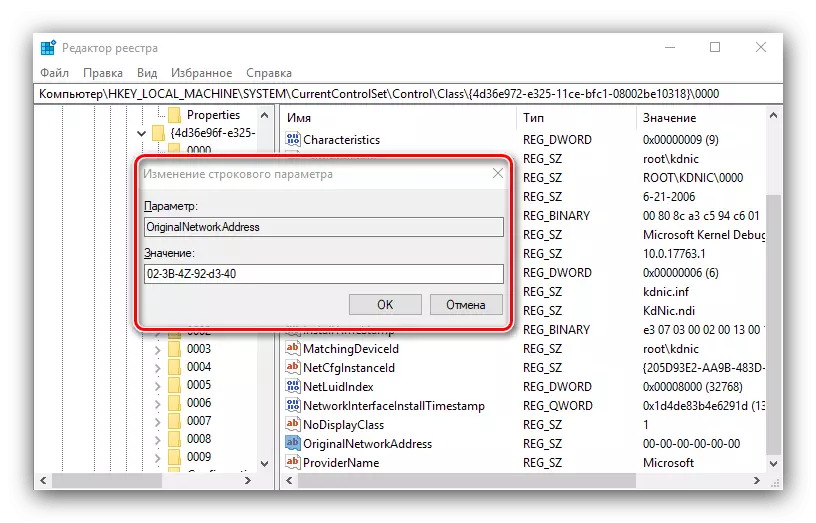
Macı dəyişdirilmiş Maci necə yoxlamaq olar
Prosedurun effektivliyi cari şəbəkə kartı identifikatorunu öyrənməklə yoxlanıla bilər. Artıq bu əməliyyatı həyata keçirmək üçün metodları nəzərdən keçirdik, buna görə təfərrüatlar əldə etmək, müvafiq məqaləyə baxın.
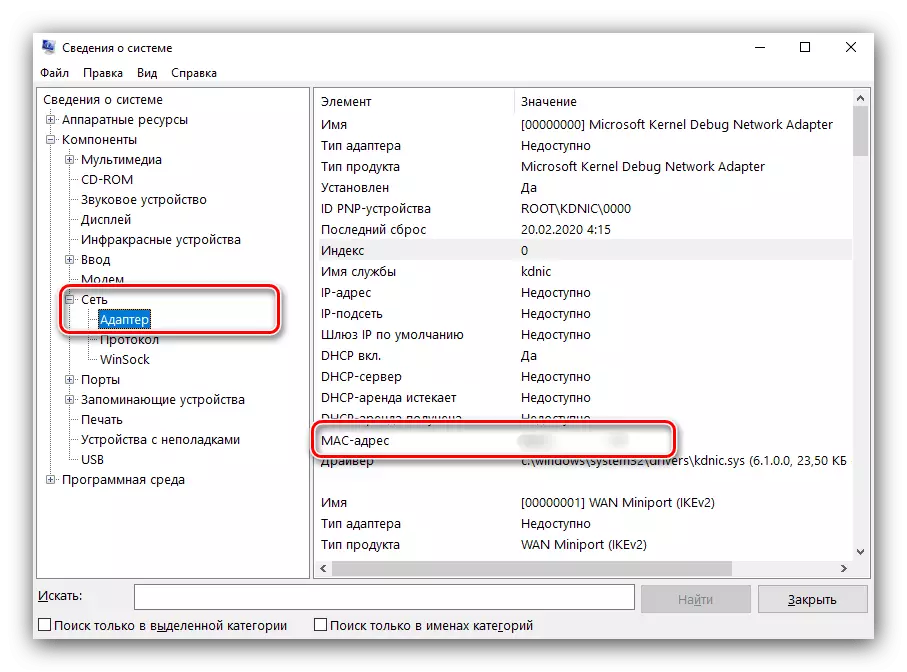
Dərs: Kompüterin MAC ünvanını necə tapmaq olar
Beləliklə, Windows 10-da MAC ünvanlarını əvəz etmək üçün mümkün variantları düşündük. Təsvir edilmiş metodların icrası asandır, lakin istifadəçinin əməliyyatın özü müəyyən bir risk daşıdığını başa düşməlidir.
